文章詳情頁
win10系統開啟顯示窗口動畫的方法
瀏覽:113日期:2023-03-23 11:50:19
win10系統相信有很多用戶都是非常熟悉的,很多用戶在電腦中都會選擇使用win10操作系統,當用戶在使用win10系統的時候經常會需要開啟多個窗口進行使用,包括文件窗口和軟件窗口,于是就有用戶習慣開啟系統中的窗口動畫顯示功能,這樣在切換或者移動窗口的時候方便看到窗口動畫,只是一些用戶還不知道要怎么打開顯示。那么在接下來的教程中小編就跟大家分享一下在win10系統中開啟顯示窗口動畫的具體操作方法吧,感興趣的朋友不妨一起來看看這篇方法教程,希望能幫到大家。
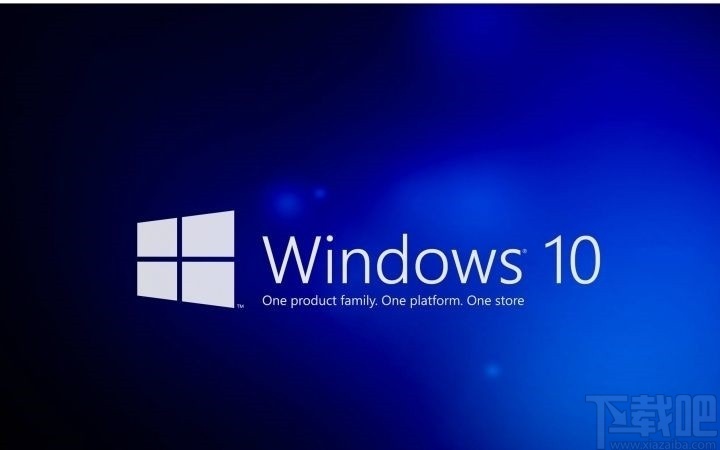
1.首先第一步我們打開電腦之后找到系統桌面的此電腦圖標,使用鼠標右鍵點擊它然后選擇屬性這個選項,如下圖中所示。
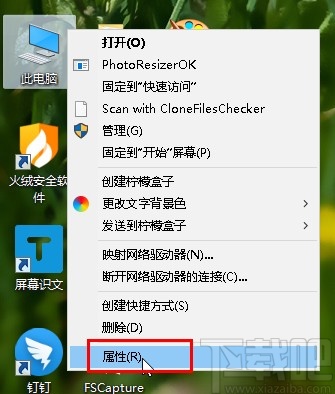
2.點擊這個屬性選項之后打開下圖所示的界面,然后我們需要在界面的左邊列表中找到高級系統設置這個選項點擊進去。
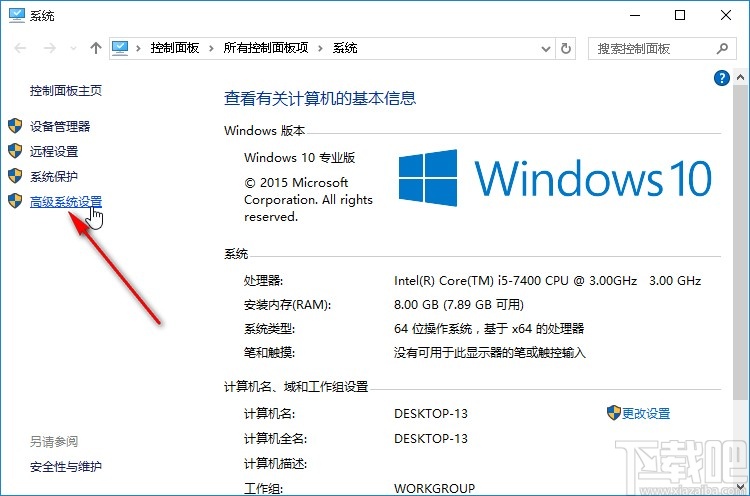
3.點擊打開高級系統設置界面之后我們就可以在接下來出現的界面中點擊設置按鈕了,點擊之后進入到高級設置界面。
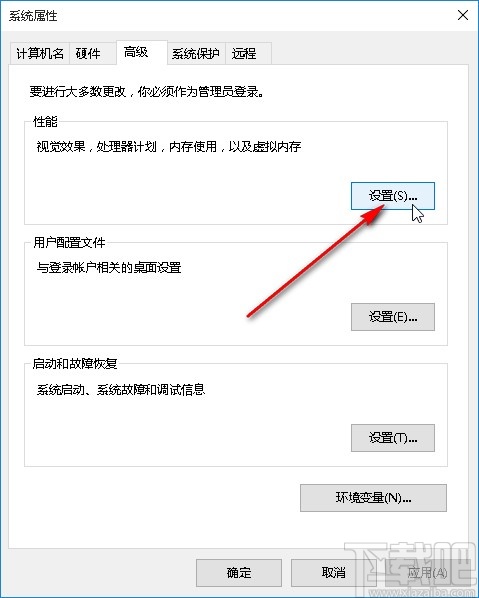
4.最后在出現的這個高級設置界面我們找到最下方的“在最大化和最小化時顯示窗口動畫”這個選項,勾選這個選項之后點擊確定按鈕即可。
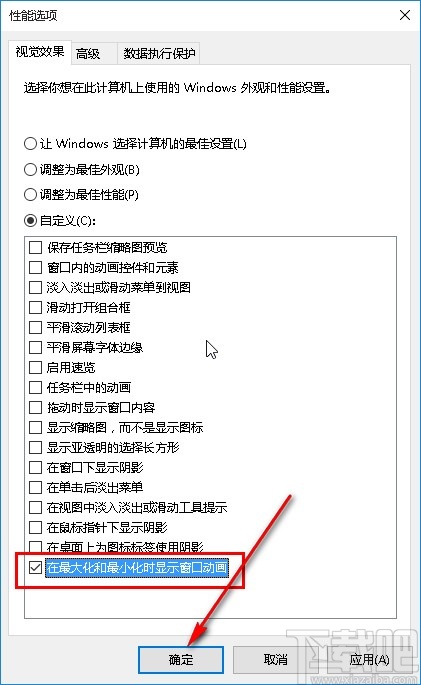
使用上述教程中的操作方法就成功在win10系統中設置開啟窗口動畫了,還不知道要如何操作的朋友可試一試這個方法,希望這篇教程能夠幫助到大家。
相關文章:
1. 微星GF63筆記本怎么安裝win10系統 安裝win10系統方法分享2. 華碩飛行堡壘FX80G筆記本如何安裝win10系統 安裝win10系統操作步驟分享3. Win10系統對顯卡最低要求是什么?4. Win10系統優化小技巧都有哪些?5. VC++6.0安裝后無法在Win10系統中正常啟動怎么修復?6. Win10系統下svchost一直占用網速的解決方法7. 火影影刃Z6筆記本怎么安裝win10系統 安裝win10系統方法說明8. win10的ie瀏覽器在哪 找不到win10系統自帶的ie瀏覽器9. Win10系統中如何查看顯卡超頻參數和體質?10. wsappx是什么進程?Win10系統中的wsappx進程有什么作用?
排行榜

 網公網安備
網公網安備